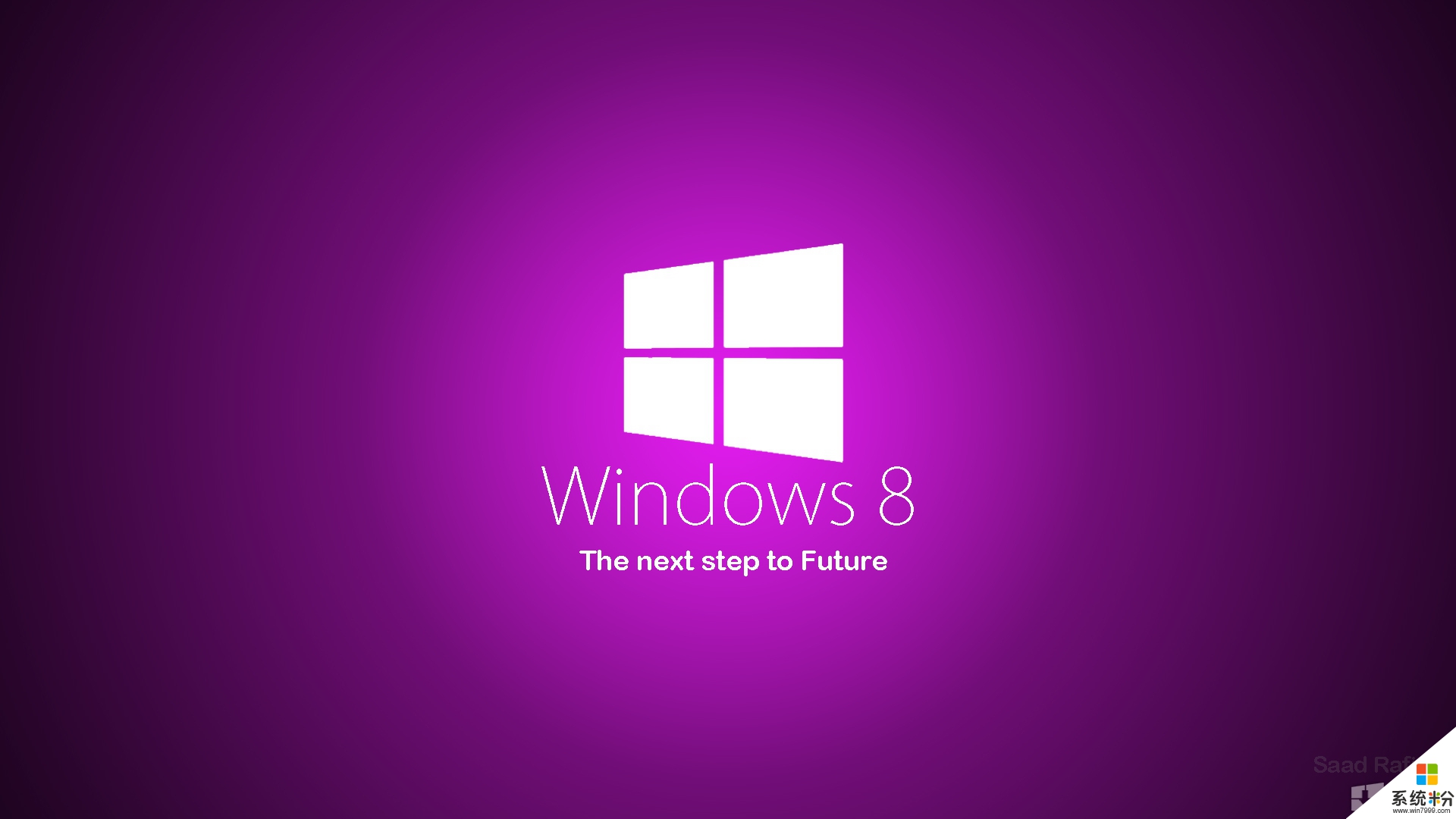
安全模式是Windows操作係統中的一種特殊模式,經常使用電腦的朋友肯定不會感到陌生,在安全模式下用戶可以輕鬆地修複係統的一些錯誤,Win8係統安全模式怎麼設置呢?
很多朋友都知道在Windows係統啟動時按下F8鍵,就可以在係統啟動選項中選擇進入Windows係統的“安全模式”。現在有不少朋友都已經將自己的係統升級到了Windows 8,大家會發現由於Win8係統采用了“混合啟動(Hybrid Boot)”,大大提高了係統啟動速度,大家很難在幾百毫秒的時間間隙中按下F8鍵進入高級開機功能列表從而以安全模式啟動Win8係統。那麼我們應該怎樣進入Win8係統的安全模式呢?下麵我們介紹兩種方法,大家可以根據自己的需要選用。
方法一、從Win8係統“電腦設置—高級啟動”中進入安全模式
手指從屏幕右側向中間劃動或者按“Win+I”快捷鍵打開Win8的超級按鈕(Charm欄),點擊“更改電腦設置”。
進入Win8“電腦設置”界麵,在左邊的選項列表中點擊“常規”,然後在右邊找到“高級啟動”,按下“立即重啟”。之後Win8係統便會進入高級啟動狀態。
Win8係統機器會自動進入係統選擇列表,我們在繼續、疑難解答、關閉電腦三個選項中選擇“疑難解答”。進入疑難解答選擇界麵之後,選擇“高級選項”。
在高級選項中,我們可以看到係統還原、係統印像恢複、自動修複、命令提示符、啟動設置等選項,這裏我們選擇“啟動設置”。
進入Win8係統的“啟動設置”,我們可以看到具體的描述,其中就包含有“啟用安全模式”這一項。點擊產“重啟”按鈕。
稍等片刻,我們終於進入“啟動設置”界麵,這裏和我們以前按F8鍵看到的啟動界麵類似,這裏我們可以看到啟用測試、啟用低分辨率視頻、啟用安全模式、啟用帶網絡連接的安全模式等等,大家可以根據自己的需要按數字鍵4或者5,Win8係統即可進入對應的安全模式。
Win8係統進入安全模式之後會直接跳轉至傳統桌麵,桌麵四角會顯示“安全模式”字樣,並給出安全模式的幫助和支持信息,同時Win8的超級按鈕欄也減少為三個功能圖標。
在Win8係統的安全模式中,大家可以根據自己的需要做一些係統操作,解決問題之後再重啟係統即可。
如果覺得上麵介紹方法的步驟有些繁瑣,接下來我們看看如何紹通過在“係統配置”中設置引導選項進入Win8安全模式的方法。請點擊“下一頁”。
二、在“係統配置”中設置引導選項進入Win8安全模式
手指從屏幕右側向中間劃動,在超級按鈕欄中選擇“搜索”,或者直接按快捷鍵“Win+F”,在搜索框中輸入“msconfig”或者“係統配置”,在應用分類中我們可以看到搜索結果“係統配置”,點擊運行。
或者也可以在傳統桌麵上按“Win+R”,在“運行”窗口中輸入“msconfig”,然後回車。
進入Win8係統的“係統配置”界麵,這時選擇“引導”選項卡,勾選“安全引導”,這樣在下一次重啟係統時,我們就會直接進入安全模式了。
在安全引導下麵還提供有“最小”、“其他外殼”、“網絡”等選項,這些是安全模式具體模式。其中“最小”是標準的安全模式,“網絡”是允許網絡連接的安全模式,而“其他外殼”是帶命令提示符的安全模式。一般情況下我們選擇“最小”或“網絡”模式。
設置完成之後,重啟係統,Win8則會直接以安全模式啟動。
注意:如果希望在使用過安全模式後重啟進入正常的Windows 8,切記在安全模式中的執行以上步驟,並在係統配置中取消“安全引導”勾選,這樣才可以在下一次啟動係統進入Win8正常模式,否則會依然進入安全模式。
安全模式是Windows係統中非常重要的啟動模式和功能,在係統出現問題或者遇到病毒侵害時,我們可以通過進入安全模式來查看和解決問題。上麵我們介紹了在Win8中如何進入安全模式的兩種方法,大家可以在需要的時候選用。